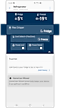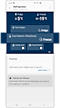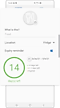Hvordan bruger jeg mit køleskab med SmartThings?
Tilslut dit Samsung-køleskab til SmartThings-appen, og administrer det med blot et tryk på en finger. SmartThings-appen kan hjælpe dig med at styre køletemperaturen og finde de mest effektive måder at holde din mad frisk på.
Oplev forskellige funktioner med SmartThings
SmartThings-appen er en enkel, nem fjernbetjening til dit apparat. For at bruge de forskellige og praktiske køleskabsfunktioner via appen, skal du forbinde dit Samsung køleskab med SmartThings-appen på din smartphone. Tryk blot på de funktionskategorier, du ønsker, og administrer indstillinger.
Sørg for, at dit køleskab og din smartphone er forbundet til et Wi-Fi-netværk, før du starter. Alle funktioner er tilgængelige med en Wi-Fi-forbindelse. Synkroniser også din Samsung-konto og SmartThings-appen med dit køleskab.
Bemærk venligst, at SmartThings-appforbindelsen og tilgængelige funktioner kan variere afhængigt af den køleskabsmodel, du har.
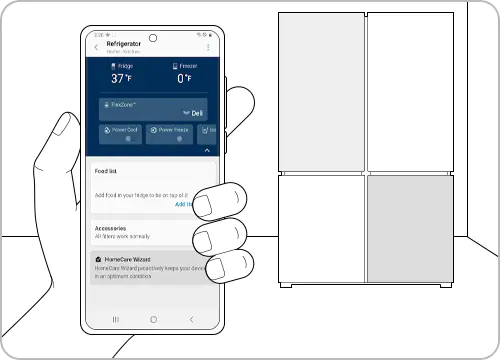
Naviger i SmartThings-køleskabsfunktionerne
SmartThings-startskærmskategorierne kan variere afhængigt af de lokale forhold eller den enhed, du har.
Grundlæggende indstillinger
Tryk på køleskabskortet, og tryk på de 3 prikker øverst til højre på skærmen for at administrere de grundlæggende indstillinger.
- Appindstillinger: Søg og indstil dit land og din placering.
- Energimonitor: Du kan overvåge energiforbruget med Energimonitoren her.
- Selvdiagnose: Du kan tjekke fejlfindingsvejledningen direkte på din smartphone.
- Information: Du kan se modelnummer, oplysninger og enhedstype her.
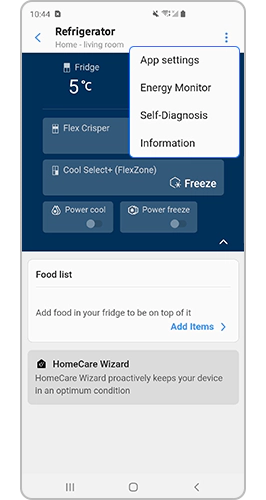
Sådan bruger du de grundlæggende funktioner
1. Temperatur
Indstil temperaturen på køleskabet og fryseren.
2. Vælg tilstand
Du kan vælge de ønskede tilstande afhængigt af typen af mad.
3. Power cool/Power freeze
Hvis du vil nedkøle maden hurtigere for at opnå optimal friskhed, skal du bruge Power Cool/Power freeze. Kold luft blæses ind i køleskabet for at reducere den indvendige temperatur til 1°C hurtigt, men midlertidigt.
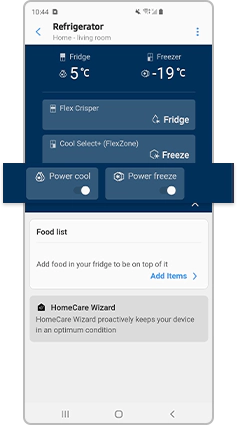
4. Fødevareliste
Du kan oprette fødevarelisten i dit køleskab for at administrere den.
Yderligere funktioner
- Isfremstilling: Du kan slå isfremstillingsfunktionen til eller fra og kontrollere de aktuelle indstillinger for funktionen. Du kan også tjekke status og fremskridt for isfremstilling.
- Alarmer: Indstil alarmen for døråbning, udskiftning af vandfilter, unormalt høj temperatur osv.
- HomeCare Wizard: Du kan se den ugentlige rapport for enhedsadministrationen.
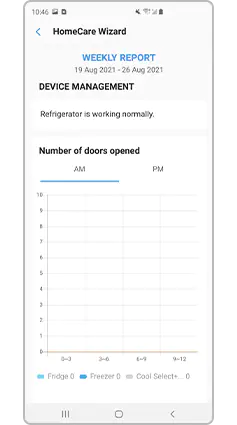
Bemærk:
- Tilgængelige teknologier og funktioner kan variere afhængigt af land, tjenesteudbyder, netværksmiljø eller produkt.
- Før du prøver appforbindelsen, skal du kontrollere, om enhedens software og relaterede apps er opdateret til den nyeste version.
- Mobilskærmbilleder på dette indhold kan variere afhængigt af den enhedsmodel, du har.
Tak for din feedback
Besvar venligst alle spørgsmål.